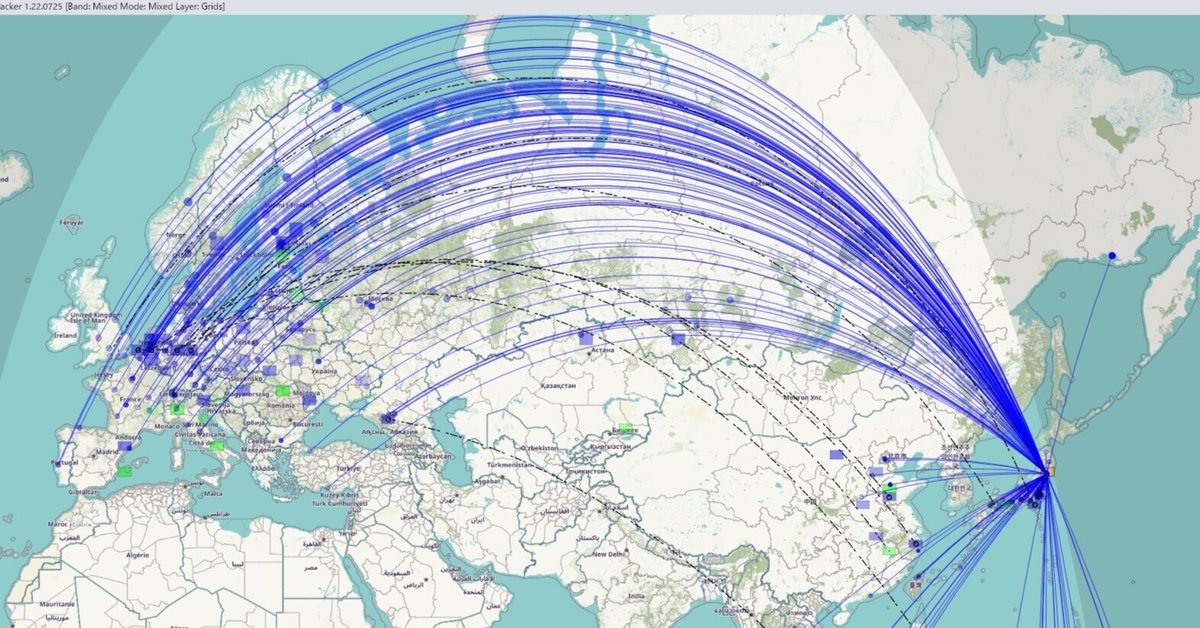
GridTrackerの設定
GridTrackerはFT8を始めたときにインストールしていましたが、交信済のGrid IDを確認する程度にしか使えていませんでした。ネットでWSJT-XとJTAlertとの連携の動画があったので調べてみると、どうもJTAlertのポート設定が悪くて、WSJT-XからGridTrackerまで届いていないのが原因だったようです。
1. WSJT-Xの設定
ここは普通にUDPのポート番号を2237に設定します。

2. JTAlertの設定
JTAlertは特に設定しなくともWSJT-XのUDPを受け取っているようです。ここでポート番号2240に再送するように設定します。
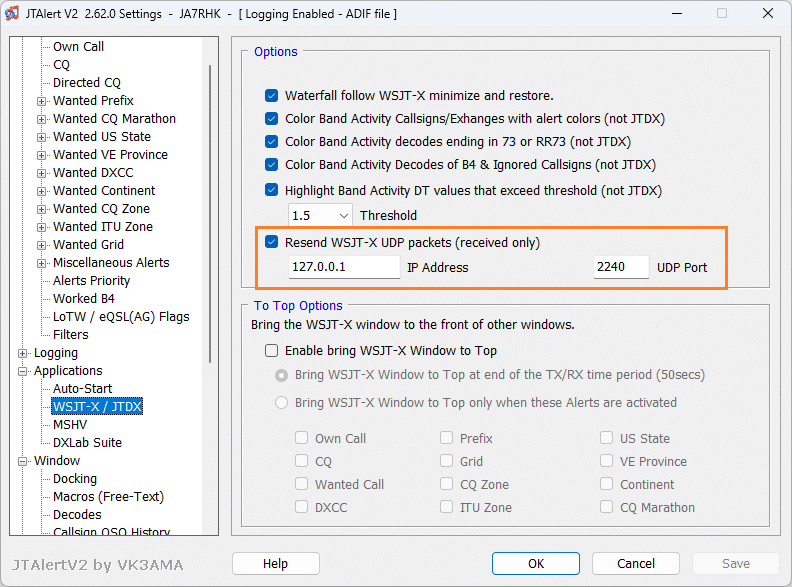
3. GridTrackerの設定
GridTrackerの設定画面で、素直にWSJT-Xのポート番号2237を指定しても正しく受け取れません。(※JTAlertにインターセプトされているからなんでしょうか? ブロードキャストなんでしょうけど…)
そこで、ポート番号をJTAlertで再送する2240に指定すると上手くゆきました。
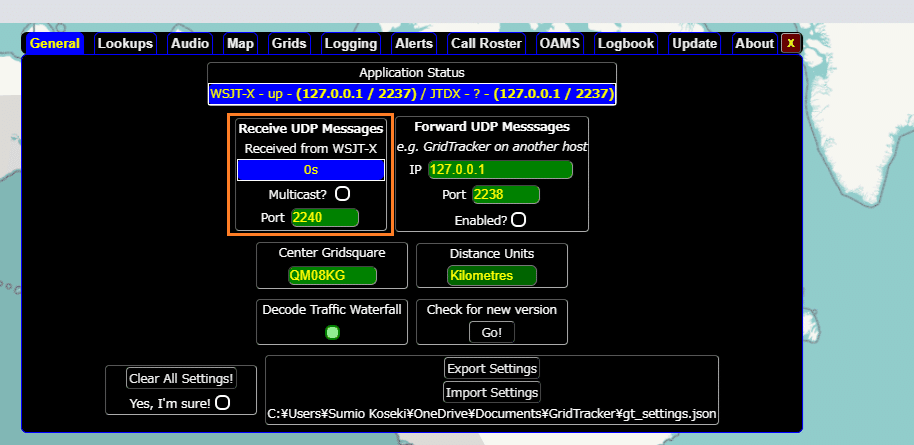
なお、自局の送信信号が届いているフライトライン(弾道)が表示されない場合はHot Keyで禁止している場合があります。画面上で不用意に"F"を押すと消えてしまう仕様です。※Spotsのリフレッシュ時間が0になるとPSKReporterを読みにゆくみたいです。

ちゃんと動いてしまうと、自局の届いている範囲や(※聞こえている範囲で)他局の交信の様子が視覚化されるので面白いです。
ちなみに、自局の受信レポートはPSKReporterで見る方がはやいです。リアルタイムで表示させようとすると、PSKReporterにアクセスが集中するので怒られた…みたいなことを何処かで読みました。

